
Visualizza i messaggi di testo realme sul computer con 4 metodi pratici

Vuoi visualizzare i messaggi di testo di realme sul tuo computer? Che tu voglia un modo più semplice per leggere e rispondere ai messaggi o preferisca sincronizzare i messaggi del telefono con il computer mentre lavori, questa guida fa al caso tuo. Con l'aiuto di strumenti ufficiali o di terze parti, puoi sincronizzare facilmente gli SMS di realme con un computer Windows o macOS per una migliore accessibilità e gestione. Nelle sezioni seguenti, presenteremo diversi metodi semplici ed efficaci che ti consentono di visualizzare e gestire i messaggi di testo di realme sul tuo computer senza dover controllare costantemente il telefono.
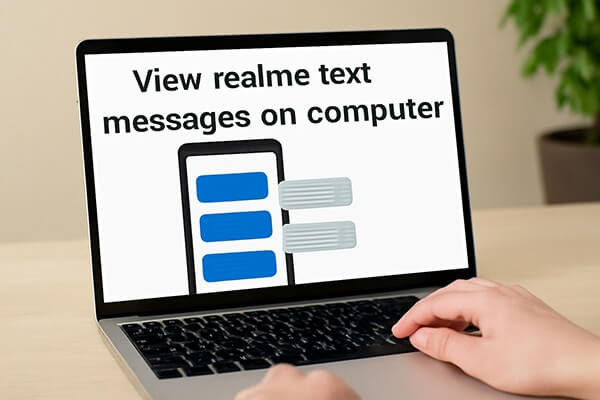
Google Messaggi per il Web è una soluzione pratica che consente agli utenti realme di visualizzare i messaggi di testo su un computer senza installare app di terze parti. Sincronizza i messaggi in tempo reale tra telefono e computer tramite browser.
Ecco i passaggi:
Passaggio 1. Apri l'app Google Messaggi sul tuo telefono realme.
Passaggio 2. Tocca il menu a tre punti e seleziona "Associazione dispositivi".

Passaggio 3. Visita messages.google.com/web sul tuo computer.
Passaggio 4. Utilizza il telefono per scansionare il codice QR sullo schermo del computer.
Passaggio 5. Una volta effettuata l'associazione, puoi leggere, rispondere e gestire facilmente i tuoi SMS realme sul computer.
Phone Link (in precedenza Your Phone) di Microsoft offre un altro metodo affidabile per controllare i messaggi di testo di realme su un computer, in particolar modo per gli utenti Windows .
Segui la guida per visualizzare i messaggi di testo realme su Windows 10/11.
Passaggio 1. Installa Link su Windows (integrato su molti telefoni realme) o scaricalo da Google Play.
Passaggio 2. Sul tuo PC Windows , apri l'app Phone Link (preinstallata nella maggior parte delle versioni moderne Windows ).
Passaggio 3. Accedi con lo stesso account Microsoft su entrambi i dispositivi.
Passaggio 4. Seguire la procedura di associazione tramite codice QR o manualmente.
Passaggio 5. Dopo l'associazione, fai clic su "Messaggi" nell'interfaccia del PC per visualizzare, inviare o rispondere ai tuoi SMS realme.

Se stai cercando un modo professionale per visualizzare i messaggi di testo di realme sul computer, soprattutto per il backup o la stampa, Coolmuster Android Assistant è un'ottima soluzione. Permette la gestione completa dei messaggi sul desktop.
Caratteristiche principali di Android Assistant
Come visualizzare i messaggi di testo di Realme sul computer tramite Android Assistant?
01 Scarica e installa Android Assistant sul tuo computer Windows o Mac .
02 Collega il tuo telefono realme al computer tramite un cavo USB o Wi-Fi (per una connessione più stabile è consigliata la connessione USB).
Abilita il debug USB sul tuo telefono realme, se richiesto. Il programma ti fornirà istruzioni sullo schermo per guidarti.

03 Una volta riconosciuto il dispositivo, fare clic sull'opzione "SMS" nel pannello di sinistra.

04 Ora vedrai i tuoi messaggi di testo realme visualizzati sullo schermo. Puoi leggere, cercare, esportare, rispondere o eliminare i messaggi direttamente dal desktop.

Per una guida più chiara, guarda il seguente video tutorial che illustra visivamente ogni passaggio.
AirDroid Web ti permette di gestire i tuoi messaggi realme da remoto tramite la stessa rete Wi-Fi o anche tramite internet. È wireless e indipendente dalla piattaforma.
Di seguito i passaggi:
Passaggio 1. Installa AirDroid sul tuo dispositivo realme dal Play Store.
Passaggio 2. Apri web.airdroid.com sul tuo computer.
Passaggio 3. Accedi sia sul telefono che sul computer utilizzando lo stesso account AirDroid.

Passaggio 4. Dalla dashboard, fare clic sull'icona "Messaggi" per visualizzare o inviare SMS.
Ciascun metodo sopra descritto offre un modo diverso per visualizzare i messaggi di testo di realme su un computer, a seconda del dispositivo, delle preferenze di sistema e delle esigenze di utilizzo:
Se stai cercando una soluzione affidabile e completa che non solo ti permetta di leggere e rispondere agli SMS, ma anche di eseguire il backup, esportare e gestire i messaggi in modo semplice, Coolmuster Android Assistant è la scelta migliore. Offre un'interfaccia intuitiva, controlli avanzati e un'ampia compatibilità con i dispositivi, incluso il supporto completo per realme e altri telefoni Android , rendendolo uno strumento ideale sia per utenti occasionali che per professionisti.
Articoli correlati:
Come sincronizzare realme con il PC [5 soluzioni pratiche nel 2025]
Come recuperare i messaggi di testo cancellati su realme [3 semplici modi]
Recupero dati realme: una guida completa con 5 soluzioni
[Guida passo passo] Come trasferire messaggi di testo da realme a iPhone?





